이제 곧 있으면 겨울이 다가옵니다. 겨울이 오면 가습기를 많이 사용을 하실텐데요. 저도 이번에 겨울을 준비하면서 가습기 하나를 구입했습니다. 바로 샤오미 가습기인데요.
가성비 좋기로 유명한 샤오미 가습기로 다른 회사의 모델과 다른 점이라고 한다면 어플과 연결되어 핸드폰으로 조작이 가능하다라는 점일텐데요. 이번에 한번 설치를 해서 결합을 해보니까 왜 iOT를 좋아하는지 알겠더라구요.
1. 샤오미 미홈 연결방법
샤오미 가습기 외에도 샤오미 가전제품들은 미홈이라는 어플을 통해 핸드폰으로 조작 및 확인을 할 수가 있습니다. 만약 샤오미 가전제품으로 많이 채운다면 밖에서 와이파이를 통해 미리 조작을 한다거나 로봇청소기와 같은 제품은 미리 청소를 시키거나 할 수도 있죠.
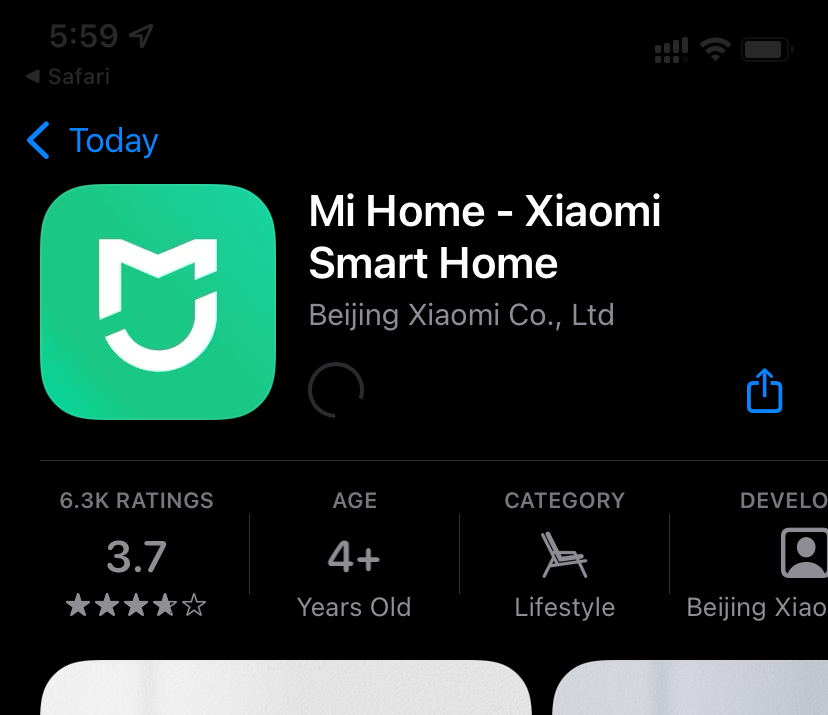
그렇기 때문에 일단 미홈에 제품을 연결하기 위해서는 샤오미 미홈이라는 어플을 다운로드 받아주시면 됩니다.
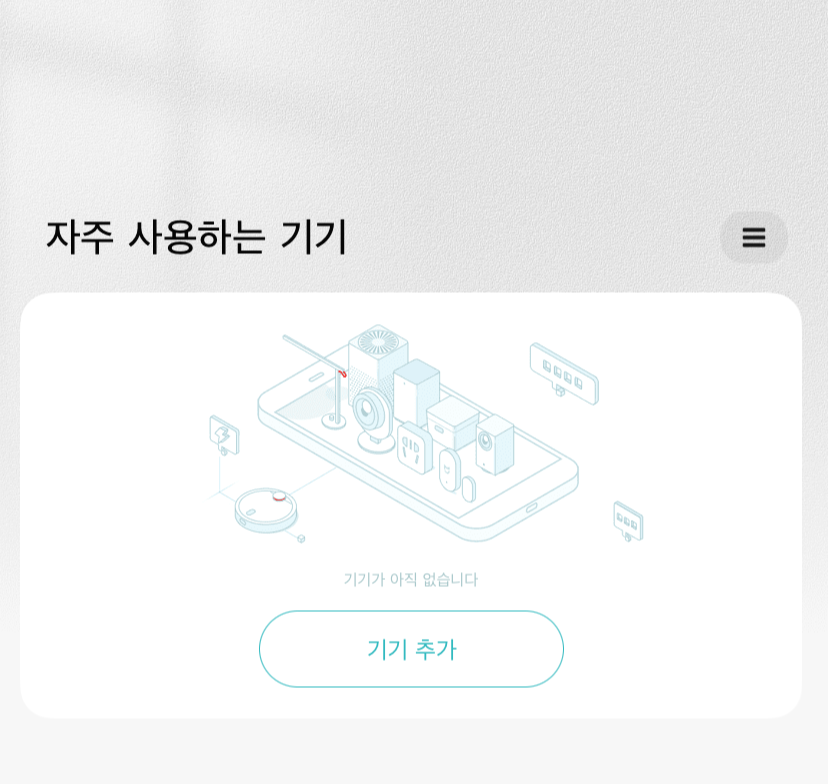
그리고 실행을 시키면 저 같은 경우는 제품을 연결시키지 않았기 때문에 아무것도 뜨지를 않는데요. 여기서 새로운 제품을 연결시키기 위해서는 기기 추가라는 메뉴를 눌러주시면 됩니다.
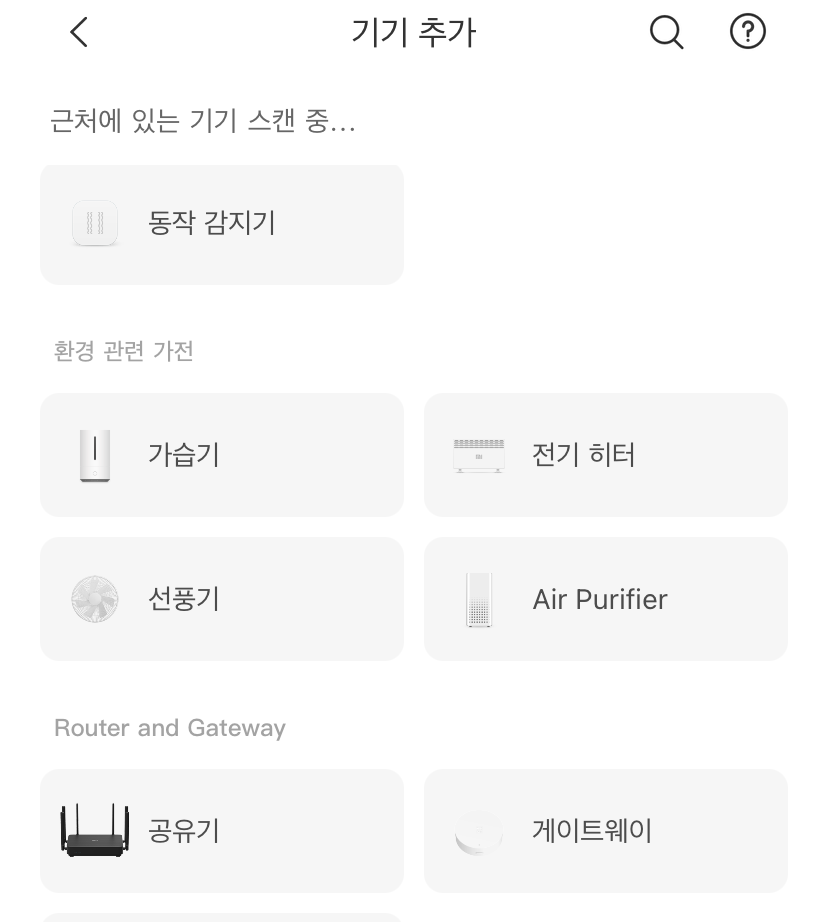
기기추가 메뉴 중에서 자동으로 연결이 될 수도 있습니다만 저 같은 경우는 가습기라 그런지 자동으로 연결이 되지는 않더라구요. 그래서 수동으로 연결을 해주어야 합니다.
수동으로 연결하기를 눌러서 환경 관련 가전 중 가습기를 선택을 해주시면 됩니다. 정말로 많은 기기들이 있는데요. 아직까지는 iOT 관련 제품을 사용해본적이 없어서 나중에 여유가 되면 이러한 제품으로 구성을 해보는 것도 괜찮겠다 싶은 생각이 들었습니다.

제가 구입한 제품은 Mi 스마트 멸균가습기 라는 제품입니다. 그리고 제품을 연결하기 전에 WIFI 초기화를 먼저 진행을 해주셔야 하는데요. 가습기 뒤에 보면 WIFI 버튼이 있는데 띠-소리가 2번 날 때까지 꾹 3초간 눌러주시면 됩니다.
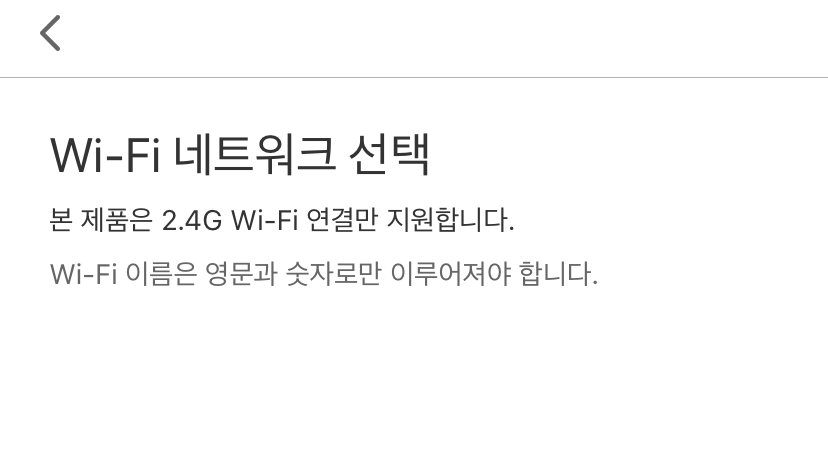
그리고 나서 어플에서 연결이 가능한 WIFI 2.4G를 선택해서 비밀번호와 함께 연결을 해주시면 됩니다.
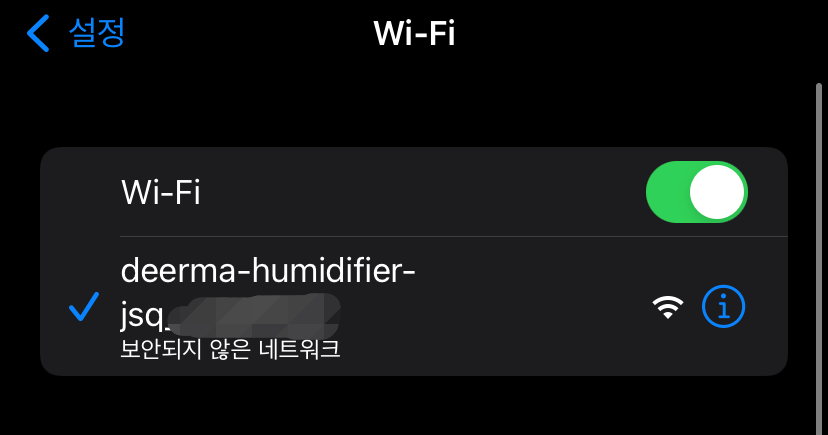
그 이후에는 이제는 휴대전화에서 deerma-humidifer-xxx라는 찾아서 연결을 해주시면 됩니다. WIFI 연결 설정으로 가서 진행을 해주시면 되구요. 이 부분은 각 핸드폰마다 조금은 상이하겠습니다만 WIFI 설정에서 찾아보시면 나오게 됩니다.
그렇게까지 완료가 되면 이제는 기기와 공유기 간 연결을 하게 됩니다. 잠시만 기다려주시면 연결이 완료가 되고 미홈 홈화면에 가습기가 등장을 하게 됩니다.
2. 마무리
이렇게 샤오미 미홈과 샤오미 가습기 연결하는 방법에 대해 다뤄보았습니다. 도움이 되셨으면 좋겠습니다. 글을 읽어주셔서 감사합니다.





최근댓글